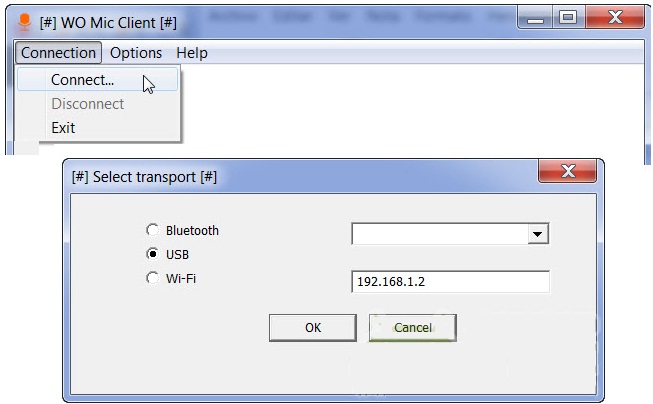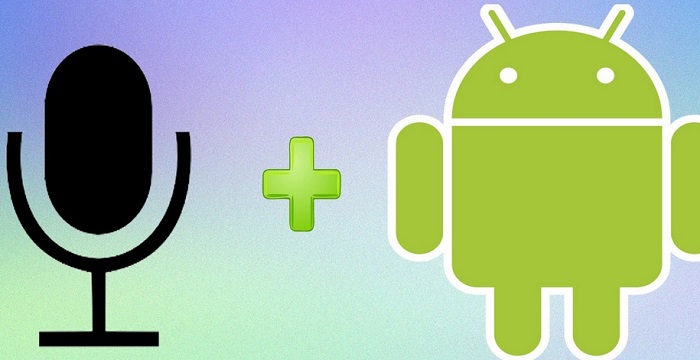
Usa tu móvil como micrófono de tu ordenador. Con la tecnología que poseen hoy en día nuestros smartphones, permiten que los podamos utilizar para hacer un montón de tareas que hasta hace poco tiempo no veíamos viable que se pudieran hacer con un simple móvil. Pero gracias a la cantidad de sensores y hardware que equipan, hay aplicaciones que logran que podamos utilizarlo para tareas que los móviles no estaban destinados a cumplir.
Una de estas funciones, es la de poder usar tu móvil Android como un micrófono para tu ordenador. Todo ello gracias a un software creado por un desarrollador.
Usa tu móvil como micro gracias a WO Mic
Para poder utilizar el smartphone como micrófono, se necesita instalar una aplicación en el móvil y un driver y un cliente en el ordenador. De este modo, se podrá establecer una conexión entre los dispositivos.
Estos tres archivos se pueden descargar de manera gratuita desde la página oficial de su creador, y son aplicaciones muy ligeras, así que no te preocupes porque se necesiten 3 archivos.
¿Cómo se utiliza?
Para poder utilizar el móvil como micrófono, se ha de configurar para que haya sincronización entre los dos dispositivos. Para ello, una vez tenemos todo instalado tanto el móvil como en el PC seguiremos los siguientes pasos para utilizar el móvil como micrófono extraíble por USB, por lo que debemos conectarlo al ordenador mediante el cable:
- Abre la app en tu Android y pulsa sobre el botón Settings situado arriba a la derecha.
- Selecciona la opción USB en el apartado llamado Transport.
- Pulsa el botón de Start situado a la izquierda de Settings. Hecho esto, el dibujo del micro que sale en la pantalla debería volverse de color naranja.
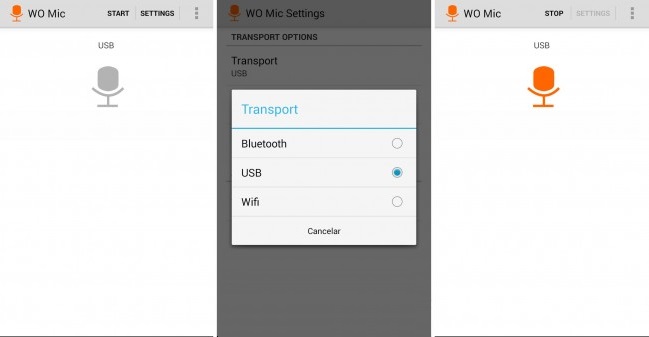
El siguiente paso es sincronizar la app con el software instalado en el PC:
- Abre el programa WO Mic Client.
- Selecciona la opción Connect… en el apartado Connection situado en la esquina superior de la interfaz del programa.
- Selecciona USB como en la app para Android.

Tenemos la opción de conectarlo también de forma inalámbrica, ya sea por WiFi o Bluetooth. Para configurar cualquiera de los dos modos, solo hemos de seguir los pasos anteriores y en vez de seleccionar USB en los modos de conexión, utilizaremos Bluetooth o WiFi, según corresponda.
Si utilizas el modo WiFi, debes tener conectados los dos dispositivos a la misma red. Al seleccionar esta opción en la app para Android, se generará una dirección IP (cuatro números separados por puntos). Esta IP la deberemos ingresar en la ventana conexión del cliente para PC.
Si utilizas el modo Bluetooth, en la pantalla de seleccionar el tipo de conexión en el cliente para PC, aparcerá una lista desplegable con los dispositivos Bluetooth encontrados. Obviamente, necesitas tener el Bluetooth activado tanto en el móvil como en el ordenador.
Una vez tengas todo conectado, desde el cliente de ordenador, selecciona la opción Play in Speaker que se encuentra al lado de Conecction, arriba a la izquierda, de este modo, todo lo que digas por el micrófono de tu móvil se escuchará en los altavoces del PC.